Wie man Count Gesamt-Zeichen in einem Bereich
Wir wissen, dass die Gesamtzahl der Zeichen in einer Zelle mit der Excel LEN-Funktion gezählt werden kann. Um nun die Gesamtzahl der Zeichen im Bereich (mehr als eine Zelle) zu zählen, müssen nur die Zeichen in jeder Zelle gezählt und dann zusammengefasst werden.
Einfach. Ist es nicht?
Hierfür gibt es zwei Methoden. Werfen wir einen Blick auf die erste Methode.
Generische Formel zum Zählen von Zeichen in einem Bereich
|
= |
Bereich: Dies ist der Bereich, der den Text enthält.
Beispiel: Anzahl der Zeichen in einem Bereich
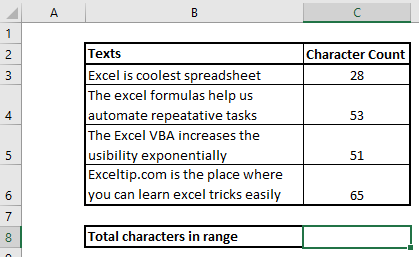
Im Bild oben haben wir einige Texte im Bereich B3: B6. Wir müssen die Gesamtzahl der Zeichen im Bereich mit einer Formel zählen. Wir haben den LEN-Funktion verwendet, um zu zeigen, wie viele Zeichen jede Zelle enthält. Wir können sie zusammenfassen, aber wir möchten eine Formel verwenden, die nicht von einer anderen Formel abhängt. Wir verwenden die oben erwähnte generische Formel.
Schreiben Sie diese Formel in Zelle C8.
|
= |
Drücke Enter. Wir haben die Gesamtzahl der Zeichen im Bereich.
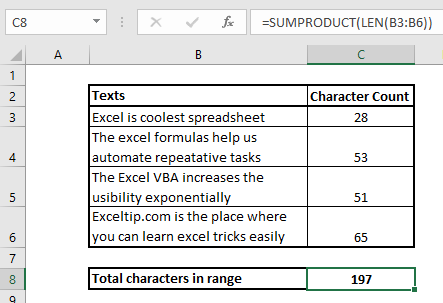
Wie funktioniert es?
Die SUMPRODUCT-Funktion ist eine Array-Funktion, die das angegebene Array zusammenfasst. Wobei der LEN-Funktion die Länge der Zeichenfolge in einer Zelle oder einem bestimmten Text zurückgibt.
Hier haben wir die LEN-Funktion mit einem Bereich von B3: B6 gespeist. Die LEN-Funktion gibt die Länge jeder Zelle in einem Array zurück.
|
\{28;53;51;65} |
Dieses Array wird nun der Funktion SUMPRODUCT zugeführt. Die Funktion SUMPRODUCT gibt die Summe dieser Werte zurück, nämlich 197.
Alternative Formel:
Der alternative Weg ist die Verwendung der SUM-Funktion mit link: / excel-text-formeln-len-function-in-excel [LEN-Funktion] als Array-Formel. Dies bedeutet, dass wir nach dem Schreiben der Funktion STRG + UMSCHALT + EINGABETASTE verwenden müssen.
|
\{=SUM( |
Also ja Leute, auf diese Weise können Sie die Gesamtzahl der Texte in einem Bereich ermitteln.
Wenn Sie Zweifel oder andere spezielle Fragen haben, schreiben Sie diese in den Kommentaren unten.
Verwandte Artikel:
link: / count-count-total-Übereinstimmungen-in-zwei-Bereichen-in-Excel [Anzahl der Übereinstimmungen in zwei Bereichen in Excel zählen] | Erfahren Sie, wie Sie mithilfe der SUMPROUDCT-Funktion die Gesamtzahl der Übereinstimmungen in zwei Bereichen zählen.
link: / summieren-sumifs-mit-und-oder-logik [SUMIFS mit UND-ODER-Logik] | Die SUMIFS können auch mit ODER-Logik verwendet werden. Die Standardlogik, die SUMIFS verwendet, ist UND-Logik.
link: / summieren des Summenprodukts mit der if-Logik [SUMPRODUCT mit IF-Logik] | Erfahren Sie, wie Sie SUMPRODUCT mit IF-Logik verwenden, ohne die IF-Funktion in der Formel zu verwenden.
Populärer Artikel:
link: / Tastatur-Formel-Verknüpfungen-50-Excel-Verknüpfungen-zur-Steigerung-Ihrer-Produktivität [50 Excel-Verknüpfungen zur Steigerung Ihrer Produktivität] | Werden Sie schneller bei Ihrer Aufgabe. Mit diesen 50 Verknüpfungen können Sie noch schneller in Excel arbeiten.
link: / formeln-und-funktionen-einführung-der-vlookup-funktion [Die VLOOKUP-Funktion in Excel] | Dies ist eine der am häufigsten verwendeten und beliebtesten Funktionen von Excel, mit der Werte aus verschiedenen Bereichen und Tabellen gesucht werden. link: / tips-countif-in-microsoft-excel [COUNTIF in Excel 2016] | Zählen Sie Werte mit Bedingungen, die diese erstaunliche Funktion verwenden.
Sie müssen Ihre Daten nicht filtern, um einen bestimmten Wert zu zählen. Die Countif-Funktion ist wichtig, um Ihr Dashboard vorzubereiten.
link: / excel-formel-und-funktion-excel-sumif-funktion [Verwendung der SUMIF-Funktion in Excel] | Dies ist eine weitere wichtige Funktion des Dashboards. Auf diese Weise können Sie Werte unter bestimmten Bedingungen zusammenfassen.